Létezik-e a Roku streamernél közkedveltebb technikai termék? Legyen a tiéd akár stick, akár doboz, gyakorlatilag páratlan videós finomságokat szállít a tévédre: Netflix, Hulu, HBO és így tovább.
És mégis lehetne jobb is. A képernyőn lévő billentyűzet? Bleh. Az alapértelmezett kezelőfelület témája? Még van hova fejlődni. Az alábbiakban 13 módszert gyűjtöttem össze a Roku élményének javítására, a csatornák rendszerezésétől kezdve az iTunes filmek megtekintésén át a TV-vezérlő gombok Roku távirányítóhoz való hozzáadásáig.
- A telefonodat használd Roku billentyűzetként
- Használja a telefonját a hangalapú kereséshez
- Média streamelése a telefonjáról vagy táblagépéről
- Változtassa Roku távirányítóját univerzális távirányítóvá
- Rendezze a csatornáit
- A csatornák újrarendezése a Roku alkalmazásban
- Új téma kiválasztása
- Képernyőkímélő telepítése
- Nevezze át a Rokuit
- Privát csatornák telepítése
- Elveszett Roku távirányító megtalálása
- Filmeket nézhet az iTunes könyvtárából
- Hallgasson privátban a privát zenehallgatással
A telefonodat használd Roku billentyűzetként
Van-e annál bosszantóbb, mint egy távirányítót használni egy képernyőbillentyűzet működtetéséhez? Már a bejelentkezés is lassú és gyötrelmes lehet, mondjuk a Netflix-fiókjába, nem is beszélve a színészek vagy filmek kereséséről.

Koppintson ide a képernyőbillentyűzet megjelenítéséhez a gyorsabb és egyszerűbb adatbevitel érdekében.
Screenshot by Rick Broida/CNET
Szerencsére van egy egyszerű megoldás: Használja helyette a telefonját. Mint valószínűleg tudja, a Roku-alkalmazások (iOS | Android) átvehetik a Roku távirányító helyét, de olyan billentyűzetet is biztosítanak, amely jelentősen gyorsabbá és egyszerűbbé teszi az adatbevitelt.
Amikor tehát a Roku képernyőbillentyűzetéhez érkezik a tévén, akár keresés vagy bejelentkezés céljából, csak futtassa az alkalmazást, koppintson a Távirányítóra, majd a képernyő alján található billentyűzet ikonra. Most már koppintással gépelhetsz! Vagy, power tipp, koppintson a billentyűzet mikrofon ikonjára, és “gépelje” be a bejegyzést a hangjával. Ha már itt tartunk…
Használja a telefonját a hangalapú kereséshez

A Roku hangalapú keresése csak egy alkalmazáskoppintásnyira van.
Képernyőkép: Rick Broida/CNET
Tudja, mi még gyorsabb, mint a billentyűzet? A kimondott szó. Ha olyan szerencsés, hogy van egy aktuális generációs Rokuja, akkor már felfedezhette a hangalapú keresés örömeit, amelyet a Roku távirányítóval működtethet.
Nincs ilyen modellje? Semmi gond: a Roku alkalmazás mostantól saját hangalapú keresési lehetőségeket kínál. Így ahelyett, hogy mondjuk “Leonardo DiCaprio” koppintással keresné meg az elérhető filmjeit (és kockáztatná, hogy rosszul írja le), csak megérintheti a Keresés opciót, majd a Hangot, és ténylegesen azt mondja: “Leonardo DiCaprio.”
Média streamelése a telefonjáról vagy táblagépéről
Meg szeretné mutatni mindenkinek a legutóbbi esküvőn, érettségin, focimeccsen vagy zombis szabadulószobában készült fényképeket és videókat? Ne gyűjtse őket a viszonylag apró telefonja vagy táblagépe köré, gyűjtse inkább a tévé köré. A Roku alkalmazással fényképeket, videókat és zenéket küldhet mobileszközéről a streamerre.
Elég csak elindítani az alkalmazást, és a Play On Roku gombra koppintani. Válassza ki a streamelni kívánt médiatípust, majd az adott médiát. Presto! Nagyképernyős nézés a kis(er)-képernyős eszközéről.
Még egy lépéssel tovább szeretne menni? Tükrözheti okostelefonját vagy táblagépét is a Roku készülékére.
Változtassa Roku távirányítóját univerzális távirányítóvá

A Sideclick programozható gombokat ad a Roku távirányítójához.
Sideclick
Nekem nagyon tetszik a Roku távirányító kialakítása, különösen azoké, amelyeken gyorsgombok találhatók a Netflixhez és az Amazonhoz. Ami nem tetszik:
A Roku távirányítót nem lehet a tévé vezérlésére programozni.
A Sideclicket viszont igen. A különböző streamerekhez (beleértve az Apple TV-t és az Amazon Fire TV-t) kapható ez az okos kiegészítő (a valaha volt legjobb névvel) a Roku távirányító oldalára csíptethető, és egy sor praktikus programozható gombot ad hozzá: bekapcsolás, hangerő fel/le, csatorna fel/le, bemenet és A/B (ez utóbbiak bármilyen kívánt funkcióhoz elérhetők).
A Sideclick induló készlet a Roku-hoz 30 dollárért kapható, és négy adaptercsipeszt tartalmaz, amelyek a legtöbb Roku távirányítóhoz illeszkednek. Ez egy elég jó lehetőség mindenkinek, aki belefáradt a távirányítókkal való zsonglőrködésbe.
Rendezze a csatornáit
Minél több csatornát ad hozzá a Roku könyvtárához, annál nagyobb lesz az összevisszaság. Ha örökké mindenfelé görget, hogy megtalálja azt a maroknyi csatornát, amelyet a leggyakrabban látogat, valószínűleg vágyott már arra, hogy valamilyen módon átrendezze őket.

A Roku csatornáit könnyű átrendezni — ha már tudja, hogyan.
Pillanatkép: Rick Broida/CNET
Ez az út: Keresse meg az áthelyezni kívánt csatornát — mondjuk az HBO Now-t –, és jelölje ki a távirányítóval. (Valójában ne válassza ki, csak vigye rá a kurzort, hogy kiemelve legyen.) Ezután nyomja meg a távvezérlőn az Option gombot (úgy néz ki, mint egy csillag), majd válassza a Csatorna áthelyezése lehetőséget. Most az iránygomb segítségével mozgassa az ikont oda, ahová szeretné, figyelve arra, hogy a többiek menet közben elmozdulnak az útból.
Amikor megtalálta a tökéletes helyet, nyomja meg az OK gombot a folyamat befejezéséhez. Ismételje meg a műveletet szükség szerint.
A csatornák újrarendezése a Roku alkalmazásban
A Roku alkalmazás legutóbbi frissítése egy nagyszerű funkcióval bővült: a Csatornák képernyővel, hasonlóan ahhoz, amit a tévéjén lát. Így sokkal gyorsabban hozzáférhet kedvenc csatornáihoz.
Az azonban nem egyértelmű azonnal, hogyan rendezheti ezeket a csatornákat. Ez azért van, mert valójában az alkalmazáson belül nem tudja ezt megtenni: Meg kell találnia a tényleges Roku-t a tévéjén. Ezután csak kövesse a fenti Csatornák rendszerezése pontban leírt lépéseket. Vagy ha még részletesebben szeretné, olvassa el a Hogyan rendszerezheti csatornáit az új Roku 4.0 alkalmazásban.
Új téma kiválasztása
Nem rajong a Roku alapértelmezett felhasználói felületének témájáért? Semmi gond, nem mindenki szereti a lilát. Ha bemerészkedik a Beállítások menübe, és kiválasztja a Témák menüpontot, egy maréknyi más lehetőséget is láthat.

Még jobb, ha kiválasztja a Get More Themes (További témák) lehetőséget, amely a Roku Channel Store témagyűjteményéhez vezet. (Ha szeretné, online is böngészheti őket.) Itt több tucat további lehetőséget talál, a golftól kezdve a Garfieldon át a Star Trekig mindent. Sajnos ezek a kiegészítők nem ingyenesek: <a legtöbb 99 centtől 2,99 dollárig terjed.
Képernyőkímélő telepítése
Belefáradt, hogy a Roku logója mindig ott ugrál, amikor a streamere egy ideig üresen áll? Miért nem választ egy kicsit érdekesebb képernyővédőt?
A téma kiválasztásához hasonlóan a Beállítások menübe léphet, majd a Képernyővédő menüpontot választva egy maréknyi egyéb lehetőség közül választhat. (Ha már kiválasztott egy másik témát, akkor már láthat más képernyőkímélő lehetőségeket is. A Nebula például egy digitális órát kínál a pattogó Roku logó helyett.)
A Csatornaboltban pedig rengeteg más képernyővédőt is találhat: akváriumokat, animált kandallókat, a “The Onion” címlapjait, sőt még egy Nixie órát is. Egy maroknyi ingyenes; a legtöbb egy-két dollárba kerül.
Nevezze át a Rokuit
Ha egynél több Roku-készüléke van, érdemes mindegyiknek nevet adni – már csak a Roku alkalmazás használatának egyszerűsítése érdekében is. Sokkal könnyebb váltani mondjuk a “Bedroom Roku” és a “Living Room Roku” között, mint a “Roku 2” és a “Roku 3″ között.”

Ha át szeretné nevezni a Rokus készülékeit, akkor a webes portált kell felkeresnie.
Pillanatkép: Rick Broida/CNET
Kíváncsi módon azonban ezt nem teheti meg az alkalmazásból. Ehelyett be kell jelentkeznie a my.roku.com oldalra, majd a My Account oldalra kell mennie. Görgessen egy kicsit lejjebb, hogy megjelenjen a csatlakoztatott készülékek listája, majd kattintson az Átnevezésre a módosítani kívánt készülék mellett. Nem biztos benne, hogy melyik melyik? Ehhez tulajdonképpen az alkalmazást is segítségül hívhatja; koppintson a Beállítások > Eszközváltás gombra a csatlakoztatott Rokuk listájához (és a kényelmes kísérő képeikhez), majd keresse meg a sorozatszámot. Párosítsa azt azzal, amit a webes portálon lát.
Privát csatornák telepítése

Mindenki ismeri a Roku Netflix, Hulu és más mainstream csatornákat, de a streamerei támogatják a privát csatornák hozzáadását is.
Ez a kód a “felnőtt”? Igen és nem. Bár léteznek felnőtt csatornák a Roku számára, számos családbarát lehetőséget találhat olyan forrásokban, mint a Roku-Channels.com, RokuGuide.com, StreamFree.tv és RokuChannels.tv.
Egy klassz lehetőség: A némafilm-csatorna, amely Charlie Chaplin, Buster Keaton és Rudolph Valentino műveiből kínál válogatást.
A hozzáadáshoz menjen a Roku Saját fiók oldalára a böngészőben (az előző tippben leírtak szerint), kattintson a Csatorna hozzáadása gombra, majd írja be a ROLLEM kódot.
A csatornának a következő 24 órában automatikusan hozzá kell kerülnie a Roku készülékedhez, de ki kell tudnod kényszeríteni, ha a Rokun a Channel Store-ra mész, majd kilépsz vissza a főmenübe.
Elveszett Roku távirányító megtalálása

Noha tetszik a Roku távirányító kialakítása, a mérete gondot okozhat: ennyivel könnyebben eltűnik. A Bermuda-háromszögnek semmi köze a kanapépárnáimhoz.
Szerencsére, ha van Roku 4 vagy Roku Ultra készüléked, van egy gyors módja annak, hogy megtaláld a távirányítót. (Feltéve persze, hogy magát a Rokut még megtalálod. Valahol a tévé közelében kell lennie). Mindkét modell tetején van egy gomb; nyomja meg, és a távirányítója hangot ad ki.
Megtanulná, hogyan válassza ki, milyen hangot adjon ki? Nézze meg a Gyorsan megtalálja az elveszett Roku távirányítót ezzel a trükkel.
Filmeket nézhet az iTunes könyvtárából
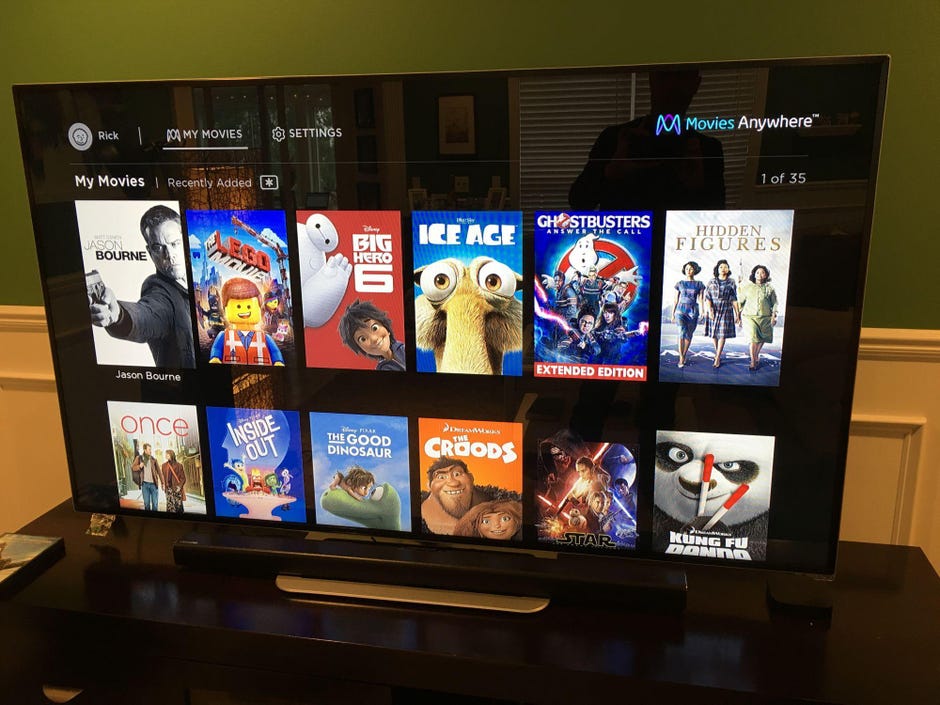
A lehetetlen megtörtént: Az iTunesból vásárolt filmek elérhetőek a Roku boxomon. Hála a Movies Anywhere-nek.
Fotó: Rick Broida/CNET
Ha az Apple ökoszisztémájában élsz, tudod, hogy a Roku birtoklása azt jelenti, hogy lemondasz az iTunes-on keresztül vásárolt filmekről. Végül is, nem mintha az Apple kínálna egy Roku csatornát.
Hála Istennek, ott van a Movies Anywhere. Ez az ingyenes eszköz úgymond egy fedél alá helyezi az összes filmjét, ami azt jelenti, hogy mostantól egyetlen Roku alkalmazással hozzáférhet az Amazon, Google, iTunes és Vudu fiókjaiban lévő filmekhez. Nyilvánvalóan már eddig is elérhette az Amazon, a Google és a Vudu filmjeit a Rokun a megfelelő alkalmazásokon keresztül, de a Movies Anywhere hozza az iTunes-t is, és megkíméli attól, hogy emlékeznie kelljen, melyik film hol található.
Hallgasson privátban a privát zenehallgatással

Néhány Roku távirányító rendelkezik fejhallgató-csatlakozóval, ami nagyszerű a privát zenehallgatáshoz. Az újabb modellek a Roku alkalmazáson keresztül képesek hangot streamelni fejhallgatóra.
Roku
A Roku egyik legjobb funkciója a privát zenehallgatás, amely lehetővé teszi, hogy a távirányítón vagy a telefonon keresztül hangot streameljen kedvenc fejhallgatójára. Ez nagyszerű a félsüket rokonának, akinek normál esetben házrengető hangerőre kellene tekernie a tévé hangerejét, vagy az elliptikus edzéshez, ahol nem hallja a tévét a gépek zajától.
A Roku 3, a Roku Premiere+, a Roku 4 és a Roku Ultra mindegyike beépített fejhallgató-csatlakozóval ellátott távirányítóval rendelkezik, ami messze a legegyszerűbb lehetőség. (Protipp: Ha bedugod, ne felejtsd el kihúzni, ha végeztél. A fejhallgató akkor is fogyasztja az áramot, amikor nem használja a Rokut, így elég valószínű, hogy visszatér a távirányító lemerült akkumulátora.)
De a Roku Express-től a Roku Ultra-ig minden jelenlegi generációs modell támogatja a Roku alkalmazáson keresztül történő privát zenehallgatást is. Ez vezetékes és vezeték nélküli fejhallgatóval egyaránt működik; csak indítsa el az alkalmazást, és koppintson a fejhallgató ikonra, hogy a tévéhangszórókról a privát zenehallgatásra váltson.
